Kako pregledati iTunes Backup datoteku na PC / Mac
Apple Inc je pružio razne mogućnosti kadadolazi do izrade sigurnosnih kopija podataka s iOS uređaja. Uz iTunes, korisnici mogu sigurnosno kopirati podatke na iOS uređaju i vratiti sigurnosne kopije datoteka u slučaju nužde. Jeste li se ikada zapitali gdje se pohranjuje mapa za sigurnosne kopije i koji su sadržaji u datoteci sigurnosne kopije? Pravljenje sigurnosne kopije iPhone uređaja pomoću iTunes-a stvorit će mapu punu nečitljivih sadržaja. U ovom članku ćemo vam pokazati gdje je iTunes backup i kako pregledavati datoteke iz sigurnosnih kopija u čitljivom formatu.
- Dio 1: Pronađite lokaciju za iTunes Backup
- Dio 2: Pregledajte iTunes sigurnosne kopije datoteka na PC / Mac računalu
- Dio 3: Dodatni savjeti: Besplatno iTunes Backup Alternativa: iCareFone
Dio 1: Pronađite lokaciju za iTunes Backup
Pronalaženje iTunes sigurnosne lokacije nije tako teško kao što se čini.
iTunes rezervna lokacija na Macu
Putanja datoteke za Mac sustav je - LibraryApplication SupportMobileSyncBackup
iTunes backup mjesto na Windows računalu
Za verziju sustava Windows postoji razlika između starije i najnovije verzije.
- Za Windows XP: Dokument i postavkeVaše korisničko ime Primjena Apple ComputerMobile SyncBackup.
- Za Windows Vista, 7, 8 i 10: Korisnici Vaše korisničko imeAppDataRoamingApple ComputerMobile SyncBackup.
Dio 2: Pregledajte iTunes sigurnosne kopije datoteka na PC / Mac računalu
Nakon što ste pronašli lokaciju datoteka, vitrebat će im pristupiti. U pohrani datoteke djeluju kao jednostavne sigurnosne kopije. Ne možete pogledati podatke koji su pohranjeni na uređaju. Za pregled datoteka iTunes backupa na PCMac-u trebat će vam alat treće strane. Za to imate pristup iTunes backup pregledniku poput Tenorshare iCareFone. podržava za pregled i dohvaćanje izgubljenih podataka iz iTunes sigurnosne kopije.
Da biste pregledali iTunes Backup, preuzmite softver na računalo i slijedite ove korake:
Korak 1: Pokrenite softver na svom sustavu i povežite uređaj s računalom. Odaberite "Backup & Restore" iz glavnog izbornika. Ovaj program otkriva i prikazuje sve dostupne datoteke sigurnosne kopije na računalu. Odaberite jednu datoteku sigurnosne kopije i kliknite Pregled.

Korak 2: Možete pregledati sve stavke u ovoj datoteci sigurnosne kopije.

Korak 3: Možete izvesti iTunes sigurnosne kopije datoteka na comptuer ili ih vratiti na računalo.
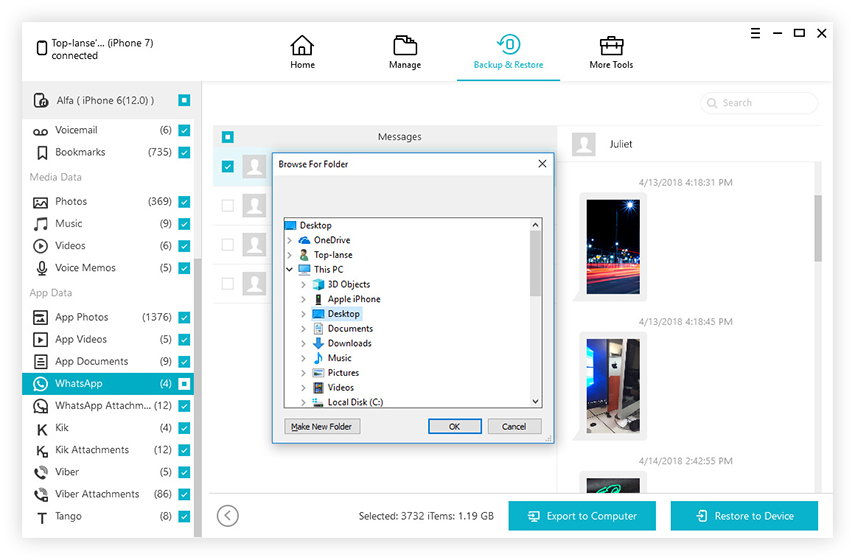
Dio 3: Dodatni savjeti: Besplatno iTunes Backup Alternativa: iCareFone
Možda ćete otkriti da postoje neki nedostacikoristeći iTunes backup, kao što je, to ne podržava selektivne sigurnosne kopije, to sprema podatke u nečitljivom formatu, iTunes backup pogreške dogoditi sada i onda, iTunes backup polako, itd. Za jednog ili drugog razloga, vi ste u potrazi iTunes backup alternativna metoda , iCloud je naravno jedan od načina dopune. Također možete pokušati iCareFone - najbolji besplatni iOS backup softver za backup iPhone / iPad podataka na računalo. Softver nudi fleksibilniju i opsežniju metodu za backup iOS podataka. To ne samo da može stvoriti backup, ali također omogućuje korisnicima da prijenos iTunes medija, prijenos datoteka na računalo, upravljanje iOS podataka, pa čak i popraviti iOS bugove.
Kada preuzmete ovaj softver na računalo, imat ćete pristup besplatnoj značajki sigurnosnog kopiranja za stvaranje i prikaz datoteka u bilo koje vrijeme.
Korak 1: Pokrenite softver na računalu i povežite ga s njim. Softver će automatski otkriti uređaj. Kada se veza s uređajem uspostavi, prebacite se na karticu Sigurnosno kopiranje i vraćanje.
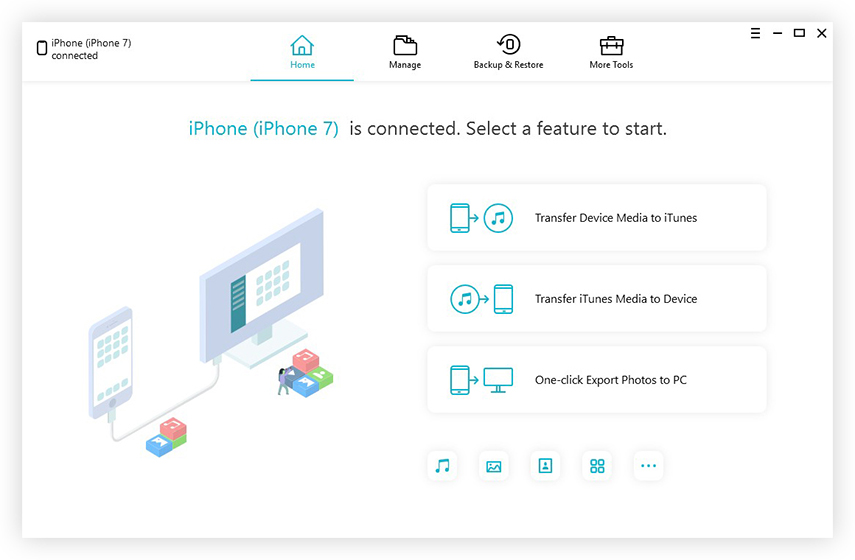
Korak 2: Kada se otvori sljedeći zaslon, vidjet ćete različite vrste datoteka koje se mogu sigurnosno kopirati pomoću softvera. Prema zadanim postavkama, cijeli popis datoteka bit će označen, ali ih možete poništiti ako želite.

Korak 3: Napokon dodirnite opciju Sigurnosna kopija i podaci o uređaju bit će poduprti pomoću softvera. Bit ćete obaviješteni kada se sigurnosna kopija dovrši.
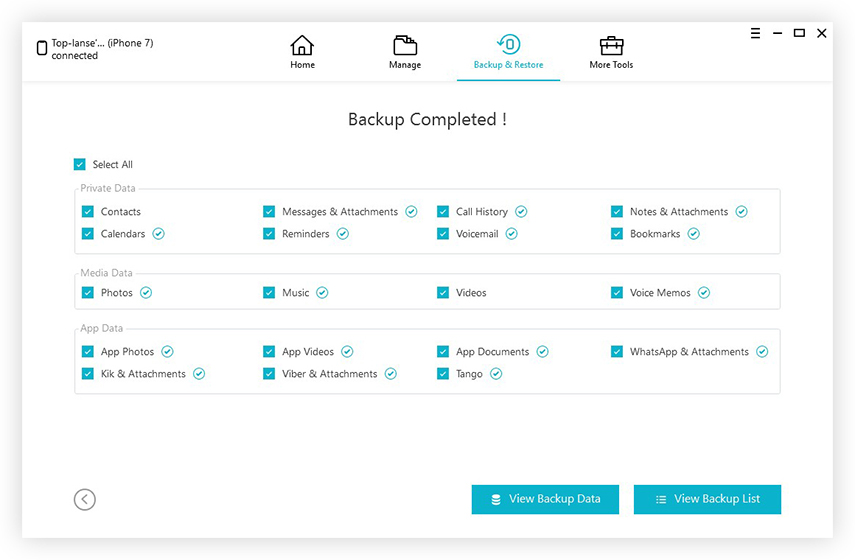
Nadalje, imat ćete mogućnost trenutnog pregleda podataka sigurnosne kopije i popisa sigurnosnih kopija. Uz pomoć ovog alata, možete pregledati iTunes backup datoteke na PCMac lako.
Zaključak
Dakle, ako se još uvijek pitate kako možete pogledatisigurnosne kopije datoteka iTunes, a zatim zaustavite odmah. Možda ne postoji izravan način prikaza iTunes backupa, ali postoji još jedan način korištenja iCareFonea koji se može koristiti kao iTunes backup preglednik za backup i vraćanje podataka.









